Блог буюу Веблог. Web+log=Weblog=>Blog
Блог гэдэг нь интернет тэмдэглэл гэсэн утгатай Англи үгнээс үүсэлтэй үг юм.
Блог нь мэдээ мэдээлэл, хувийн өдрийн тэмдэглэл, мэдлэг, дуу хөгжим, видео, фото зураг гэх мэт олон төрлийн мэдээллийг интернетэд байрлуулан бүх интернет хэрэглэгчид болон хэсэг бүлэг хүмүүст зориулан бичиж нийтлэдэг веб сайтууд юм.
Хамгийн гол нь энэ веб сайтуудыг ямар нэгэн компьютерийн мэргэжлийн хүн биш энгийн хүн хэн ч гэсэн блог түгээгч (blog hosting) сайт руу ороод өөрөө маш амархан хийж, ажиллуулж үнэгүйгээр ашиглах боломжтой тул та ч мөн өөрийн гэсэн веб сайттай болох боломжтой юм.
Нэр томъёоны хувьд фото зураг нийтлэдэг Фотоблог (photoblog), видео дагнан нийтлэдэг Влог (vlog), mp3 дуу хөгжим нийтлэдэг Mp3 blog, уран зургийн Артблог (artblog), техникийн талаар бичдэг Течблог (techblog), мэдээ мэдээллийн Ньюсблог (newsblog) гээд маш олон төрлөөр бичиж нийтлэх, унших боломжтой.
Сонин сэтгүүл, телевиз радиод зөвхөн редактор, эрхлэгчийн зөвшөөрөлтэйгээр, эсвэл хэн нэгний хяналттайгаар л та нийтлэх эрхээ олж авдаг. Байнга хянаж, шаардаж байдаг нь сэтгүүлчдийг ч чөлөөтэй үзэл бодлоо илэрхийлэх эрх чөлөөг олгодоггүй.
Үүнээс нь залхсан сэтгүүлчид ч вэбийн талбарыг сонгож өөрийн хүссэн бүхнээ нийтэлж олны түмний хүртээл болгох болсон. Ингэснээрээ редакторын хавчлагаас болж нийтлэж чадаагүй эсвэл засвар оруулсан нийтлэлээ бүрэн эхээр нь засваргүй нийтлэж олны талархалыг шууд хүлээж хэвлэмэл бүтээгдэхүүнийг ялан дийлж байдаг юм.
Дэлхий дахинд блоггеруудын эрин үе эхэлсэнийг зарлаж байна. Та ч гэсэн анзаарсан байх. Хүн бүр л өөрийн гэсэн хувийн блог хуудастай болж вэблог буюу вэб дээр суурилсан хувийн дэвтэр нь тухайн хүний үзэл бодол санааг олон түмэнтэй хамгийн хялбар аргаар хуваалцаж болох гол суваг болоод байна. Эргэх холбоо нь ч хурдан тул маш их үр дүнтэй. Цаг, мөнгө ч хэмнэнэ. Энэ бол гайхамшиг.
Бичсэн зүйлсээ нийт интернет хэрэглэгчидэд эсвэл зөвхөн өөрийн найз нөхдөд гэх мэтээр хязгаарлан уншуулж болохоос гадна нэг компани, албан газар өөрийн блогийг нээн ажилчиддаа мэдээлэл түгээх ч боломжийг олгодог блог түгээгч сайтууд мөн байдаг.
Ингээд та хэрвээ блог хөтлөхөөр шийдсэн бол наашаа суугаарай.
Монгол хэл дээр, Монголын хэд хэдэн блог түгээгч сайт байдаг бөгөөд үүний нэг нь Монголын хамгийн анхны блог түгээгч сайт болох www.blogmn.net сайт юм. Энэ сайтад хэрхэн блогоо нээн ашиглах талаар бяцхан хөтчийг бэлдсэнээ танилцуулж байгаадаа таатай байна.
Бүртгүүлэх
1. https://www.blogmn.net хаягаар сайтад нэвтрэн бүртгүүлэх холбоос дээр дарна.
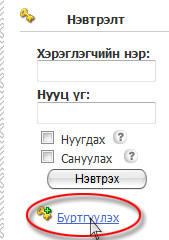
зураг 1
2. Нээгдсэн хуудсанд зохих мэдээллийг зааврын дагуу бөглөн үргэлжлүүлснээр бүртгүүлнэ.
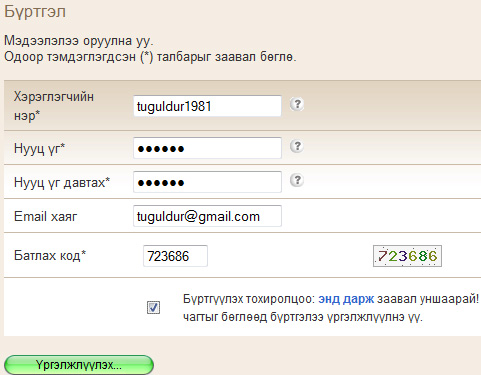
Ингэхдээ хамгийн эхлээд хэрэглэгчийн нэрээ сонгоно. Хэрэглэгчийн нэр гэдэг нь таны сайтад нэвтрэхдээ ашиглах нэр бөгөөд зөвхөн Англи цагаан толгойн үсэг болон тоо, доогуур болон дундуур зураас гэсэн тэмдэгтүүдээс бүтсэн байх ёстой.
Үүний дараагаар нууц үгээ сонгоно. Нууц үг мөн Англи цагаан толгойн том жижиг үсэг, тоо, тэмдэгтүүдээс бүрдсэн байх ёстой. Ингээд бусад мэдээллийг оруулж үргэлжлүүлж дуусгана.
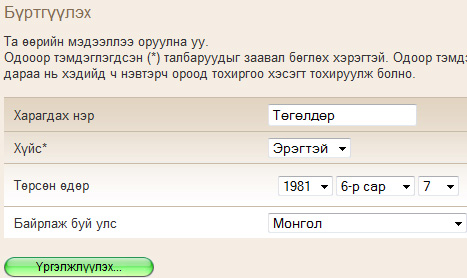
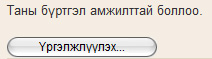
3. Түүний дараа бүртгүүлсэн нэр нууц үгээ ашиглан веб сайтад нэвтрэнэ. Зураг 1 дэх нэвтрэх талбарыг ашиглана.
Шинэ блог үүсгэх
Нэвтрэн орсныхоо дараа шинэ блог үүсгэнэ. Ингэхдээ «Шинэ блог нээх» гэсэн холбоосыг дарж хөтчийн дагуу шинэ блогийн нэр хаяг, танилцуулга зэргийг бөглөөд үргэлжлүүл товчийг дарж нээгдсэн хуудсанд блогийнхоо загварыг сонгоно. Ингээд шинэ блог тань үүсэх болно.
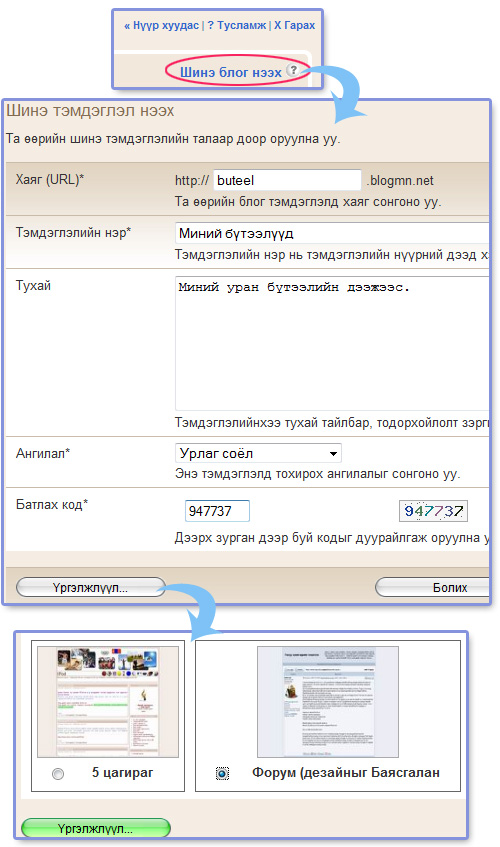
Ингээд Бичлэг оруулах товчин дээр дарж бичлэгээ оруулна. Та доорх цонхонд бичлэг оруулж байгааг харж байна.
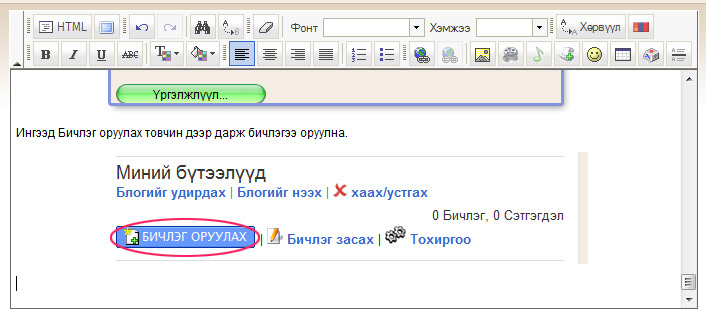
Ингээд та бичлэг Нийтлэх товч дээр дарж бичлэгээ оруулаад блогоо нээгээд хараарай.
Монгол хэл дээр бөгөөд бусад нэмэлт тохиргоонуудыг та өөрөө уншаад тохируулаарай. Мөн та ямар нэгэн асуудалтай тулгарвал Тусламж товчийг дарж тусламж авах боломжтойгоос гадна нэвтрээд удирдлагын хэсэг дэхь харилцаа холбоо цонхоор дамжуулан асууж тусламж авах боломжтой юм.
Ингээд та өөрийн блогийг бичиж, мөн бусдын блогийг уншиж өөрийн сэтгэгдлийг үлдээх, өөрийн уншигчидтай болон хүссэн блогчинтойгоо сэтгэгдэл, захианы талбаруудыг ашиглан санал бодлоо илэрхийлэх, солилцох маш өргөн боломжууд таны өмнө нээгдэж байна. Мөн та зөвхөн БлогМН.нэт сайт биш бусад блог сайт дээр блог нээгээд БлогМН.нэт сайтад зөвхөн бүртгүүлж блогоо холбосноор уншигчдын тоогоо нэмэх боломжтой юм.
Хэдийгээр одоохондоо Монголд тийм түвшинд хүрээгүй ч Англи хэл дээр бичигддэг маш алдартай, хэдэн сая уншигчидтай, мөн блогоороо дамжуулж мянга мянган долларын ашиг олдог цуутай блогууд ч байдаг. За тэгээд таньд амжилт хүсье! 
Мөн таньд зарим нэгэн хэрэглэгчдээс олон дахин давтагдан асуугддаг асуултуудыг танилцуулж байна.
ОДАсуултууд:
Хувийн танилцуулга
- Аватар буюу хөрөг зураг гэж юу вэ? Яаж оруулах вэ?
Хөрөг зураг гэдэг нь таныг илэрхийлэх жижиг зураг юм. Энэ нь таны танилцуулганд болон зарим тохиолдолд блог болон сэтгэгдэлд тань харагдах болно.
Хөрөг зураг нь нь заавал байх шаардлаггүй бөгөөд та өөрийн аватарыг оруулахыг хүсвэл үндсэн цэснээс "Хувийн тохиргоо" хэсэг рүүгээ орж оруулж чадна. Энэ хуудасны дээд хэсэгт хөрөг зураг оруулах талбарыг та олж харах болно.
Хөрөг зургаа компьютерээсээ хуулж оруулж болохоос гадна, өөр сайтад байгаа зургийн хаягийг оруулж холбож бас болно.
- Мессенжерийн нэр гэж юу вэ?
Хэрвээ та AIM, MSN Messenger, Yahoo!, ICQ, зэрэг инстант мессенжер ашигладаг бол өөрийн ордог нэрийг энд бичиж өгч болно. Хэрвээ та өөрийн танилцуулга хуудсандаа мессенжерийн нэрээ харуулахыг хүсвэл Хувийн тохиргоо хуудасны зохих хэсэгт тохируулж өгөх хэрэгтэй.
- Э-мэйл хаягаа солихдоо яах вэ.
Та мэйл хаягаа солих хэрэгтэй бол хувийн тохиргоо хэсэгт шинэ имэйл хаягаа зааж өгөөрэй.
- Зургийн цомгийг үзэх эрхийг хэрхэн тохируулах вэ?
Та зургийнхаа цомгийг хүмүүст үзүүлэхгүй, эсвэл зөвхөн найзууддаа үзүүлэх, эсвэл зөвхөн бүртгэлтэй хэрэглэгчдэд үзүүлэх, эсвэл бүх зочдод үзүүлэх боломжтойгоор сонгох боломжтой. Үүний тулд хувийн тохиргооны доор байрлах тохиргоог тохируулах хэрэгтэй.
- Хувийн танилцуулгад хандах эрхийг хэрхэн зохицуулах вэ?
Танилцуулгад хандах эрхийг тохируулахдаа Хувийн тохиргоо хуудсанд тохируулна.
Бүртгэлтэй холбоотой
- Хэрхэн нууц үгээ солих вэ?
Нууц үг солихын тулд нэвтрэн ороод хувийн тохиргоо хуудсыг нээнэ. Тэр хуудасны хамгийн доод хэсэгт "Нууц үгээ солихыг хүсвэл энд дар." гэсэн холбоос байгаа. "энд дар" гэсэн холбоос дээр дараад нууц үг солих гарч ирэх бөгөөд эхний цонхонд одоо хэрэглэж буй хуучин нууц үгээ оруулаад дараагийн хоёр нүдэнд шинэ нууц үгээ хоёр давтан оруулаад <Нууц үг солих> товчийг дараарай.
- Бусад хэрэглэгчид рүү хэрхэн захиа явуулах вэ?
Та нэвтрэн ороод Захиа хуудас руу ороход та өөрийн хүлээн авах хайрцагт орно. Мөн та энэ хуудаснаас Захиа бичих товчин дээр дарж бусад хүмүүс рүү захиа илгээж болно.
- Хэрхэн бусад хэрэглэгчдийг хайх вэ?
Гишүүн хайх хуудаснаас хайлт хийх боломжтой. Тохирох хэсгүүдийг бөглөн хайснаар та хайлтанд тань тохирох Блогмн сайтын хэрэглэгчдийг олж чадна.
Блогийн загварын талаар
- Загвар гэж юу вэ? Ямар боломжтой вэ? Би яаж засах вэ?
Загвар буюу арьс (Template, skin) гэдэг нь таны блогийн өнгө зүс, дезайныг харуулах код юм. Арьсны код нь HTML болон блогийн хувьсагч утгуудаас бүрдэнэ.
Шинэ арьс сонгож хэрэглэхээс гадна та өөрөө кодыг өөрчлөн бичих, эсвэл ямар нэгэн HTML засварлагч ашиглан арьсаа буюу өөрийн блог хуудасны өнгө зүс, дезайныг өөрийн хүссэнээр өөрчлөх боломжтой.
Загвар засахдаа блогийн тохиргооны хэсэгт загвар цэс рүү ороод, гарч ирэх цонхонд байгаа кодыг хуулж (copy) аваад HTML засварлагч програм руугаа хуулж авсан коодоо хуулж тавиад програм дээрээ засаад буцаагаад хуулж засна. HTML засварлагч програмуудаас хамгийн өргөн хэрэглэгддэг нь Macromedia Dreamweaver юм.
Мөн тусламж руу орж загвартай холбоотой тусламжийн хэсэгт очиж болно.
- Загварын хувьсагчдыг хэрхэн хэрэглэх вэ?
Блогийн хувьсагчид нь загварын маш чухал хэсэг бөгөөд шинээр загвар бүтээх болон загвар засах бол сайн мэдэх хэрэгтэй. Хувьсагчдын танилцуулга нь Удирдлагын хэсгийн->Тусламж ? хэсэгт байдаг.
Бичлэгтэй холбоотой асуултууд
- Бичлэг оруулахдаа яах вэ?
Удирдлагын хэсгээс шинэ бичлэг оруулах гэж дарж гарч ирсэн цонхонд шинэ бичлэг оруулна.
- Бичлэгүүдээ ангилах
Та өөрийн бичлэгүүдээ ангилал үүсгэн ангилаж болно. Үүний тулд өөрийн бичлэгээ ангилах блогоо сонгож ороод Бичлэгүүд хэсгээс Бичлэгийн ангилалууд гэсэн хуудсыг нээгээрэй. Тэр хуудсанд та өөрийн ангилалуудыг үүсгэх, зохицуулах боломжтой. Ингээд та шинэ бичлэг оруулах бүртээ бичлэг оруулах талбарын доор байх Нарийвчилсан тохиргоог дарж нээгээд Бичлэгийн ангилал гэсэн хэсэгт бичлэгийнхээ ангилалыг сонгож оруулж байх боломжтой болох юм. Харин эдгээр бичлэгийнхээ ангилалыг блогтоо харуулахын тулд кодыг блогийнхоо загварын код дотор зохих хэсэгт оруулж өгөх хэрэгтэй. Эсвэл анхнаасаа блогийн ангилалтай загваруудаас сонгоорой.
Бичлэгийнхээ ангилалыг блогтоо харуулахын тулд
гэсэн кодыг блогийнхоо загварын код дотор зохих хэсэгт оруулж өгөх хэрэгтэй.
- Бичлэг дундаа яаж үгэнд холбоос хаяг оруулах вэ?
1. Үгээ идэхижүүлнэ
2. Дараа нь холбоос товчлуурыг дарна (дэлхийн наана гинж бүхий)
3. Холбох гэж буй хаягаа оруулна
4. Оруулах товчийг дарна.
За ингээд сонгосон үгний доогуур зураастай болсон байна. Эсвэл хуулсан файлаа сонгох болон, документ файл оруулж түүнийгээ холбоостой болгох зэргийг энэ хэсэгт оруулна.
- Хэрхэн бичлэгтээ зураг оруулах вэ?
Бичлэг хийж байх үедээ зураг оруулахдаа 2 янзаар оруулж болно.
а. Өөрийн компьютерээс зураг хуулах.
б. Хуучин хуулсан зурагнуудаас сонгох
в. Өөр веб хуудаснаас зураг холбох.
а. Өөрийн компьютерээс зураг хуулах.
1. Зураг оруулах товчийг дарна. (уул, нар бүхий шар товчлуур)
2. Хуулах хөндлөн цэс рүү орж Browse товчийг дарж зургаа сонгоно.
3. Ингээд хуулах товчийг дарж зургаа сервер рүү хуулна.
4. Хэмжээ, хүрээ, байрлал зэргийг тохируулаад ОК товчийг дарна.
б.Хуучин хуулсан файлуудаас сонгож бичлэгтээ оруулах
1. Хуулсан файлууд... товчийг дарж файлаа сонгоод ОК дарна.
в. Өөр веб хуудаснаас зураг холбох.
1. Зургийн URL (http://...gif г.м) хаягийг оруулж өгнө.
2. ОК товчийг дарна.
- Зураг болон файлаа хэрхэн хуулж оруулах вэ?
Хэрвээ хуулж оруулах зөвшөөрөлтэй бол та нэвтэрч ороод Зураг болон файлууд хуудас руу очоорой. Тэгээд зааврын дагуу зураг файлаа оруулж болно.
- Moblog буюу Зайнаас бичихдээ яаж бичих вэ?
Moblog гэдэг нь Mobile blogging буюу гар утас ашиглан блогоо бичих арга юм. Одоогоор манай сайт SMS ашиглах боломжгүй бөгөөд та хэрвээ гар утаснаасаа мэйл бичих боломжтой бол нет рүү оролгүйгээр гар утаснаасаа блогоо бичиж болох юм. Үүний тулд та зайнаас бичих блогоо сонгоод бичлэгүүд хэсгээс Зайнаас бичих гэдэг дээр дарж Зайнаас бичихийг идэвхижүүлэх гэдгийг <Тийм> болгох хэрэгтэй. Мөн бичлэгээ шууд блогтоо гаргах эсэхээ зохицуулна. Үүний дараа Зайнаас бичих э-мэйл хаяг буюу гар утасныхаа э-мэйл хаягийг оруулаад хадгална. Ингэхэд таны нууц э-мэйл хаягийг хуудасны дээд хэсэгт гаргаж өгнө. Та үүнээс хойш энэ нууц хаяг руу мэйл явуулахад таны блогт тань явуулсан бичлэг тань орж байх болно. Мэдээж нууц мэйл хаягаа өөр хүнд мэдэгдэж болохгүй гэдгийг санаарай.
- Пинг илгээх гэж юу вэ?
Блогуудын шинэчлэлтийг бүртгэдэг, тэдгээрийг хайлтын системд оруулдаг тусгай сайтууд байдаг. Хэрэв та өөрийн блогийг илүү олон хүнд уншуулахыг хүсвэл пингийг илгээж болно. Пинг гэдэг нь таны блогийн шинэчлэгдсэн тухай мэдээлэл юм. Одоогоор манай блогоос пинг илгээгдэж байгаа боловч хүлээж авч буй сайтууд нь зөвхөн латин үсэгтэй ажиллаж байгаа тул таны блог криллээр бичигдсэн тохиолдолд бүрэн ажиллаж чадахгүй байх талтай. Цаашдаа энэ тал дээр ажиллах болно.
- Бичлэгийнхээ дунд зураг, дуу, видео хэрхэн оруулах вэ?
Одоогоор энэ тал дээр хараахан хөгжиж сайжирч чадаагүй байгаа юм. Сайтын хувьд энгийн хэрэглэгчид 50мб хүртэл, зэрэг дэвшсэн хэрэглэгчид тухайн зэргээсээ шалтгаалан 900мб хүртэл зайд дуу, дүрс бичлэгийн файлууд хуулах эрхтэй байгаа. Гэвч үүнийг тоглуулах тоглуулагчийн асуудлыг хараахан шийдэж чадаагүй байгаа бөгөөд та бүхнийг видео тавихдаа http://youtube.com/ сайтыг ашиглахыг зөвлөмөөр байна. Энэ сайтад маш их хэмжээний клип, бичлэгүүд байдаг бөгөөд та тэндээс сонгон кодыг бичлэг дундаа оруулахад л болно. Мөн та Youtube сайтад бүртгүүлэн өөрийн видеог хуулж оруулаад блогтоо оруулж болно.
Ингэхдээ та youtube дээр видеогоо сонгоод үзэхэд видеоны Embed: гэсэн кодыг таньд өгөх болно. Кодны жишээ:
Тэр кодыг хуулж аваад бичлэг оруулах талбарын дээд цэсний Код гэсэн дээр дараад дээрх кодоо хуулж тавина. Ингээд Код товчин дээр дахин дарж бичлэгээ үргэлжлүүлж дуусгаад хадгалагдахад видео тань таны бичлэгэн дунд харагдах болно.
Сэтгэгдэлтэй холбоотой асуулт
- Сэтгэгдэлд харагддаг далбааг яаж тохируулах вэ?
Сэтгэгдэл бичсэн хүний байгаа улсын далбаа харагддаг. Гэхдээ далбаа зөвхөн таньд харагдаж буй юм. Хэрэв үүнийг өөрийн блог дээр гаргах хүсэлгүй бол блогтоо ороод Тохиргоо->Сэтгэгдэл хэсэгт тохируулаарай.
Зарим нэг загварт энэ ажиллахгүй байж магадгүй тэгвэл загвараа засах гэж ороод
<%CommentAuthor%>
гэсэн кодыг хайж олоод түүний арас
<%CommentAuthorIP%>
гэсэн кодыг нэмж оруулж өгөөрэй.
- Mэйлээр мэдэгдэхийг зогсоож болох уу?
Сэтгэгдэл бичигдэх бүрт мэйлээр мэдэгдэхийг зогсоож болно.
блог удирдах хэсгийн Toхиргоо ->Сэтгэгдэл цэс рүү орж тохируулна.
- Сэтгэгдэл шууд бичдэг цонх яаж блогтоо оруулах вэ?
Хамгийн тохиромжтой нь: Сэтгэгдэл бичих гэсэн кодны дараа оруулах юм.
Жишээ нь:
Сэтгэгдэл бичих
гэсэн байдлаар оруулбал тохиромжтой.
Блогтой холбоотой асуултууд
- Блог хэрхэн үүсгэх вэ? Блогоо хэрхэн засах вэ?
Таны блогууд нэвтэрч ормогц нээгдэх Миний блогууд хуудсанд байна. Блог удирдах холбоос дээр дарна. Та блогийн удирдлагын хэсэгт очих бөгөөд шинэ бичлэг оруулах, загвар сонгох, блогийн тохиргоог тохируулах зэргийг энд тохируулна. Хэрвээ та ямар ч блоггүй бол "Шинэ блог нээх" холбоосыг даран шинэ блог нээж чадна. Мөн та бичиж болох блогийн дээд хязгаар хүртэл энэ товчоор шинэ блогууд нээж чадна.
- Хамтрагч гэж хэн бэ?
Хэрвээ та хамтрагчийн урилга хэн нэгнээс хүлээн авсан бол (Удирдлагын хуудсанд тань харагдах болно), хэн нэгэн өөрийн нээсэн блогоо хамтран бичихээр таныг урьсан байна. Хэрвээ та урилгыг хүлээн авбал блог нь таны блогийн жагсаалтанд нэмэгдэх болно. Хэрэв урилга илгээгч таньд админ эрх өгвөл та тэр блогт бүрэн өөрчлөлт хийх эрхтэй байх юм. Админ эрхгүй тохиолдолд та зөвхөн тэр блогт бичлэг нэмж оруулах болон унших л эрхтэй болно.
- Сайтын шинэчлэлт - Site Feed (RSS)
Блогийн шинэчлэлт - Site Feed (RSS) нь таны блогийн шинэчлэгдсэн талаарх мэдээллийг бусдад мэдэгдэх хэрэгсэл юм. Хэрвээ та энийг хүсэхгүй бол Тухай блогийнхоо тохиргоо хэсэгт орж Site Feed гэсэн хуудас руу орж тохируулаарай.
- Блогтоо тоолуур, чимэглэл яаж нэмэх вэ?
Блогтоо тоолуур харуулахын тулд загвараа засах хэсэгт орж <%Counter%> гэсэн кодыг оруулж өгнө.
Мөн бичлэг тус бүрт тоолуур харуулж болно. <%EntryCounter%> хувьсагч нь блогийн бичлэгийн тоолуур болох юм. Энэ хувьсагчийг код тэмдэгтийн хооронд хэсэгт бичиж хэрэглэнэ. <%Counter%> хувьсагчийг оруулахад хамгийн тохиромжтой хэсэг бол

 сэтгэгдэл
сэтгэгдэл




 Зочин хэзээ бичсэн:
2010-03-31 00:51 | |
Зочин хэзээ бичсэн:
2010-03-31 00:51 | |

